'>

INACCESSIBLE_BOOT_DEVICE hatası, ölüm hatalarının en yaygın mavi ekranlarından biridir. Windows başlatılırken bu hatayı görebilirsiniz. Windows 10'a yükseltme sırasında sık sık meydana gelir. Arızalı disk denetleyici sürücüleri ve Windows paketleri genellikle nedenler ve bazen de sabit disk hatalarından kaynaklanır. Windows 10'da bu hatayla karşılaşırsanız endişelenmeyin. Hatayı aşağıdaki çözümlerden biriyle düzeltebilirsiniz.
Sorunu çözmenin dört çözümü vardır. Hepsini denemeniz gerekmeyebilir. Sizin için uygun olanı bulana kadar listenin en üstüne doğru ilerleyin.
- Harici cihazın bağlantısını kesmeyi deneyin
- Güvenli Mod'a gidin ve bilgisayarı yeniden başlatın
- Yüklü paketleri kaldırın
- Hatalı sürücüleri güncelleyin
- Herhangi bir antivirüs yazılımını devre dışı bırakın veya güncelleyin
- Kullanıcı yorumlarına bakın
1.Çözüm: Harici cihazların bağlantısını kesmeyi deneyin
Hata, bir veya daha fazla cihaz sistemle uyumlu değilse ortaya çıkar. Dolayısıyla, harici bir sabit sürücü gibi takılı başka depolama aygıtlarınız varsa, bunları çıkarın. Bu, çoğunlukla hata Windows 10'u sıfırladıktan sonra veya Windows 10'a yükseltme sırasında meydana gelirse işe yarar.
Çözüm 2: Güvenli Mod'a gidin ve bilgisayarı yeniden başlatın
Windows'u Güvenli Modda başlatın, ardından Normal Modda yeniden başlatın. Bu basit bir çözüm, ancak sizin için bir cazibe işlevi görebilir.
Güvenli Modda nasıl önyükleme yapacağınızdan emin değilseniz, bkz. Windows 10'da Güvenli Mod Nasıl Girilir .
3. Çözüm: Yüklü paketleri kaldırın
Sorun, yüklü Windows paketlerinden kaynaklanabilir. Windows paketleri, Windows Update'in otomatik olarak yüklenecek şekilde ayarlandığını size bildirmeden yüklenecektir. Yani düzeltmek için Erişilemeyen Önyükleme Aygıtı hatası, son kurulan paketleri çıkarabilir ve kaldırabilirsiniz.
Windows 10'u normal şekilde önyükleyemeyeceğiniz için, paketleri kaldırmak için Onar'a gitmeniz ve DISM komutunu kullanmanız gerekir.
Aşağıdaki adımları izleyin :
1) PC'nizin kapalı olduğundan emin olun.
2) PC'nizi açmak için güç düğmesine basın, ardından PC otomatik olarak kapanana kadar (yaklaşık 5 saniye) güç düğmesini basılı tutun. Otomatik Onarım Hazırlanıyor'u görene kadar bunu 2 defadan fazla tekrarlayın (aşağıdaki ekran görüntüsüne bakın).
Not: Bu adım Otomatik Onarım Hazırlanıyor ekranını getirmeyi amaçlamaktadır. Windows düzgün önyükleme yapmadığında, bu ekran açılır ve Windows sorunu kendi kendine gidermeye çalışır. Bilgisayarı ilk açtığınızda bu ekranı görmüşseniz, bu adımı atlayın.
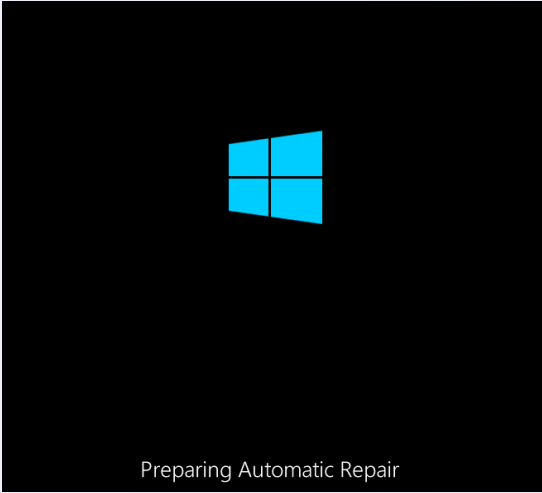
Ardından Windows'un bilgisayarınızı teşhis etmesini bekleyin.
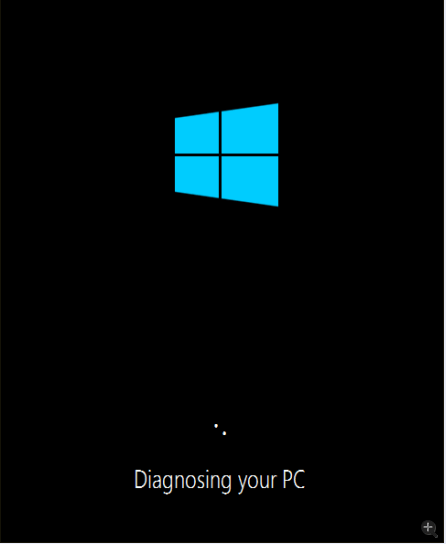
2) Tıklayın Gelişmiş seçenekler , ardından sistem Windows RE (Kurtarma ortamı) ekranını getirecektir.
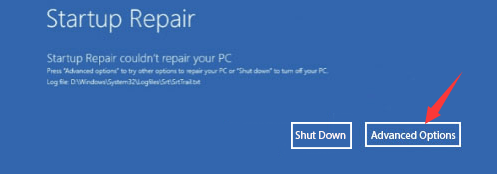
3) Windows RE (Kurtarma ortamı) ekranında, Sorun giderme .
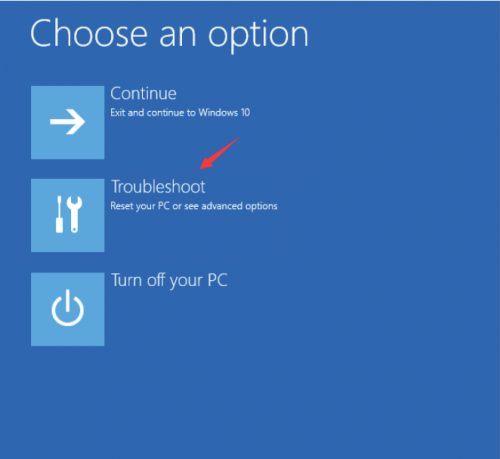
4) Sorun Giderme ekranında, Gelişmiş seçenekler .
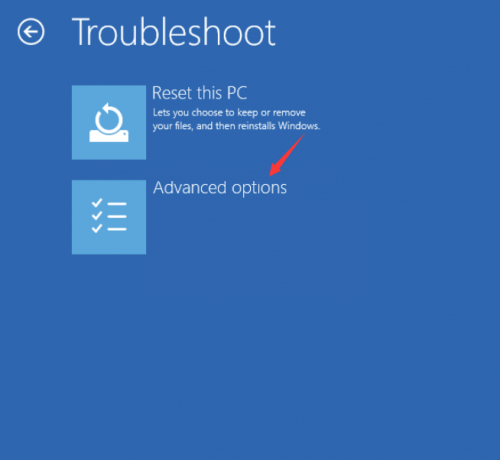
5) Tıklayın Komut istemi .
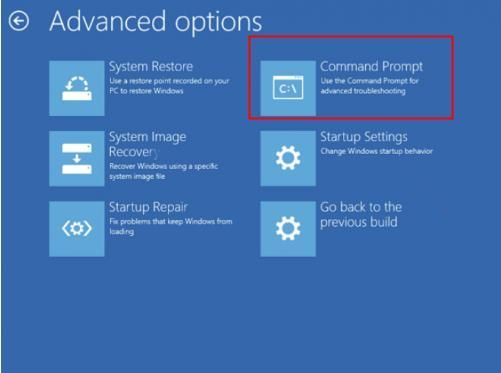
6) Çalıştır sana sistemin hangi sürücüye yüklendiğini kontrol etmek için komut. Bu bilgiyi biliyorsanız, bu adımı atlayın.
Aşağıdaki resimde, sistemin C: sürücüsüne kurulduğunu görebilirsiniz.
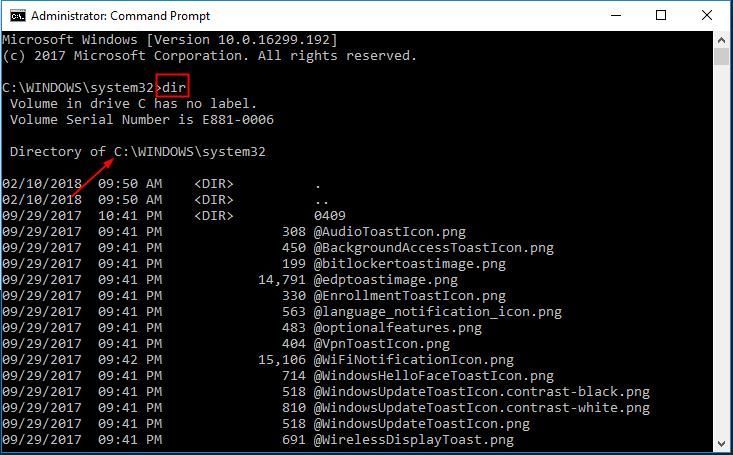
7) Çalıştır komutu Dism / Resim: X: / Get-Packages Yüklediğiniz paketleri alın (X, sisteminizin yüklediği sürücü anlamına gelir).

Ardından, bilgisayarınızda yüklü paketlerin bir listesini alırsınız. Hataya neden olabilecek paketi bulun. Kurulum tarihine göre tanımlayabilirsiniz. Nedenin hangisi olduğundan emin değilseniz, en son kurulan birkaç paketi kaldırabilirsiniz.
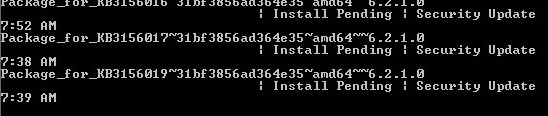
8) Paketi kaldırmak için aşağıdaki komutu çalıştırın.
dism.exe / resim: d: / paket-paketini kaldır / paketadı:Package_for_KB4014329~31bf3856ad364e35~amd64~~10.0.1.0'Package_for_KB4014329 ~ 31bf3856ad364e35 ~ amd64 ~~ 10.0.1.0' burada bir örnektir ( İpucu : Diğer birçok Windows 10 kullanıcısına göre, bu paket onlara sizin gibi aynı hataya neden oldu. Bu paketin bilgisayarınıza yüklenip yüklenmediğini kontrol edebilirsiniz.). Lütfen bunu bilgisayarınızdaki özel sorun paketiyle değiştirin .
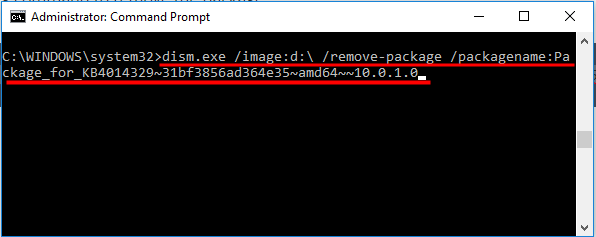
Kaldırma işlemi birkaç dakika sürebilir. Lütfen tamamlanana kadar bekleyin.
9) Paketleri kaldırdıktan sonra, bilgisayarınızı yeniden başlatın ve sorunun çözülüp çözülmediğini kontrol edin.
4.Çözüm: Hatalı sürücüleri güncelleyin
Sorunmuhtemelen sürücü sorunlarından kaynaklanıyor özellikle grafik kartı sürücüsü sorunları . Yukarıdaki adımlar sorunu çözebilir, ancak çözülmezlerse veya sürücülerle manuel olarak oynayacağınızdan emin değilseniz,otomatik olarak yapabilirsin Sürücü Kolay .
Not: Windows'u Normal Modda başlatamıyorsanız, Ağ ile Güvenli Mod'a girin ve ardından sürücüleri güncelleyin.Driver Easy, sisteminizi otomatik olarak tanıyacak ve bunun için doğru sürücüleri bulacaktır. Bilgisayarınızın tam olarak hangi sistemi çalıştırdığını bilmenize gerek yoktur, yanlış sürücüyü indirme ve yükleme riskini almanıza gerek yoktur ve yükleme sırasında hata yapma konusunda endişelenmenize gerek yoktur.
Sürücülerinizi, Driver Easy'nin ÜCRETSİZ veya Pro sürümüyle otomatik olarak güncelleyebilirsiniz. Ancak Pro sürümüyle yalnızca 2 tıklama alır (ve tam destek ve 30 günlük para iade garantisi alırsınız):
1) İndir ve Driver Easy'yi yükleyin.
2) Driver Easy'yi çalıştırın ve tıklayın Şimdi Tara . Driver Easy daha sonra bilgisayarınızı tarayacak ve sorunlu sürücüleri tespit edecektir.
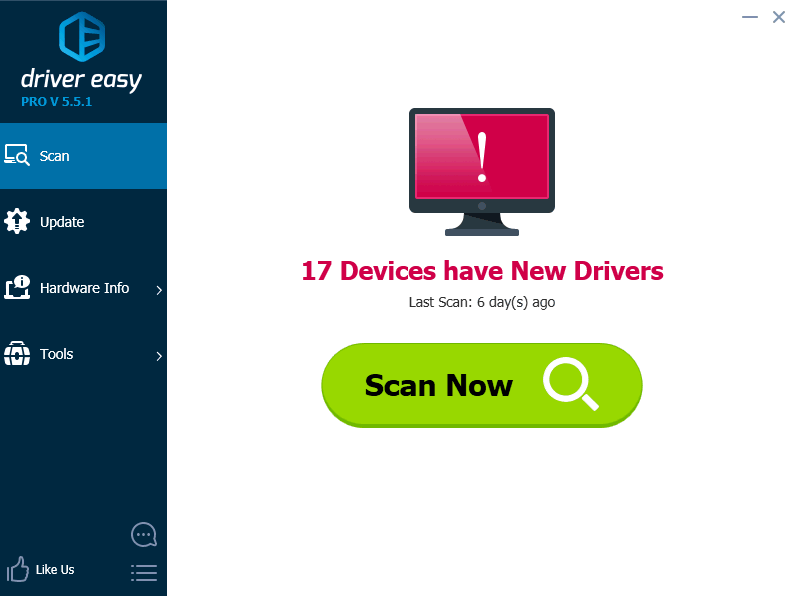
3) Güncelleme Sürücülerinin doğru sürümünü otomatik olarak indirip yüklemek için tüm cihazların yanındaki düğmesine tıklayın (bunu ÜCRETSİZ sürümle yapabilirsiniz).
Veya tıklayın Tümünü Güncelle doğru sürümünü otomatik olarak indirmek ve kurmak için herşey sisteminizde eksik veya güncel olmayan sürücüler (bu, Pro sürümünü gerektirir - Tümünü Güncelle'ye tıkladığınızda yükseltmeniz istenir).
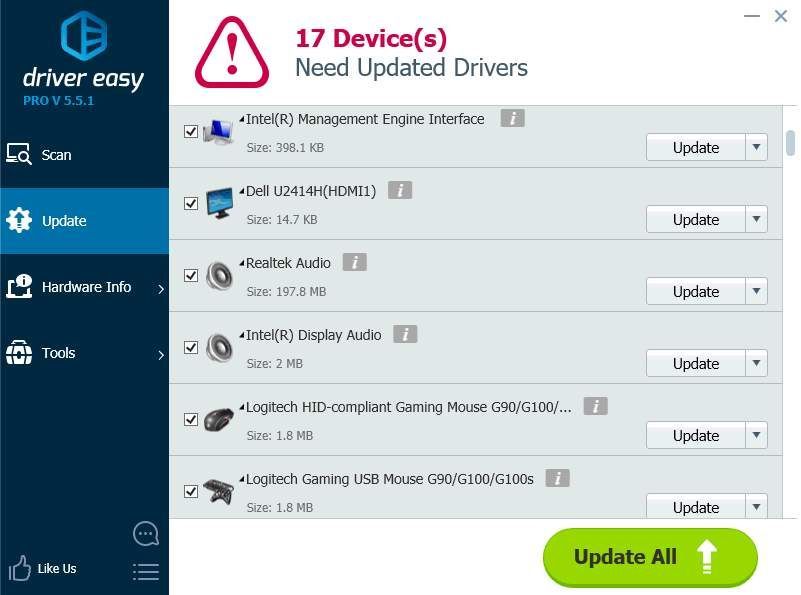
Çözüm 5: Herhangi bir virüsten koruma yazılımını devre dışı bırakın veya güncelleyin
Virüsten koruma yazılımı, Windows'un sistemden veri okumasını engelleyebileceği için bunun nedeni olabilir. Çalışmakta olan bir virüsten koruma yazılımınız varsa, bunları devre dışı bırakın. Devre dışı bırakmaktan rahatsızsanız, yazılımı güncellemeyi deneyin.
Umarım yukarıdaki çözümlerden biri mavi ekran hatasını düzeltmenize yardımcı olur. Herhangi bir sorunuz varsa, lütfen yorumlarınızı bırakmaktan çekinmeyin.






